キーボードの削除キーがロックされている場合はどうすればよいですか?
- 藏色散人オリジナル
- 2021-07-27 15:54:2037142ブラウズ
キーボードの削除キーのロックを解除する方法: 1. numlock キーまたは「FN Nmlk1」キーを見つけてクリックします; 2. F11 または F12 キーを見つけてクリックします; 3. キーを押します組み合わせ「FN」ロック解除。

キーボードの削除キーがロックされている場合はどうすればよいですか?
まず、数字キーに削除キーがあるため、数字キーがロックされていると考えて、numlock キーまたは FN Nmlk1 キーを探します。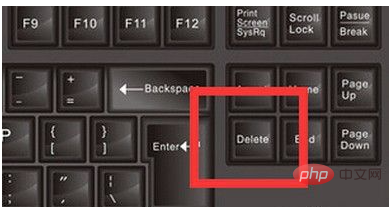


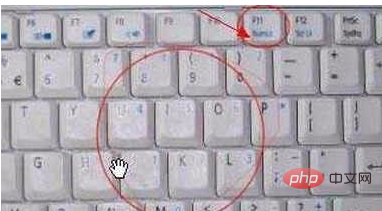

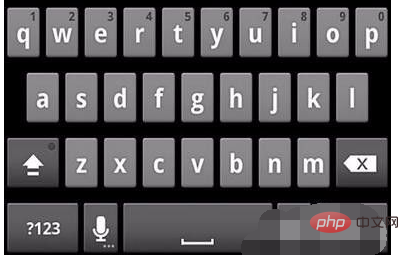
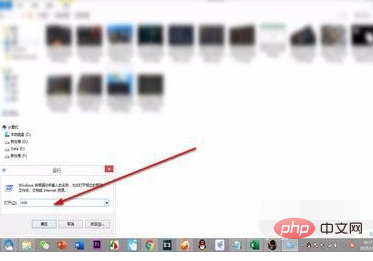
FAQ 列をご覧ください。
以上がキーボードの削除キーがロックされている場合はどうすればよいですか?の詳細内容です。詳細については、PHP 中国語 Web サイトの他の関連記事を参照してください。
声明:
この記事の内容はネチズンが自主的に寄稿したものであり、著作権は原著者に帰属します。このサイトは、それに相当する法的責任を負いません。盗作または侵害の疑いのあるコンテンツを見つけた場合は、admin@php.cn までご連絡ください。

